ノートパソコンの画面でのアクティビティとともに、自分のアクションを記録する必要がある場合があります。 これにより、視聴者がチュートリアルを理解しやすくなります。
VideoPower GREENと呼ばれる、手間のかからない、信頼できるプロフェッショナルなPC画面録画ソフトを使用することは、ノートパソコンの内蔵カメラ映像を録画することは非常に簡単になります。
VideoPower GREENは、使い勝手が悪く、生成されたフォーマットがインターネットへのアップロードに適したレコーディングソフトウェアです。 この製品を使用すると、ラップトップでWebカメラのアクティビティを完全に記録して、プロフェッショナルな結果を得ることができます。
ステップ1:ノートパソコンでカメラのアクティビティを記録します。
PCにインストールした場合は、VideoPower GREENを実行します。
1)音源を選択します。
「システムサウンド、マイク、システムサウンド、マイク、またはなし」を選択できます。ノートパソコンでカメラのアクティビティを記録する場合は、「システムサウンドとマイク」音源をお勧めします。
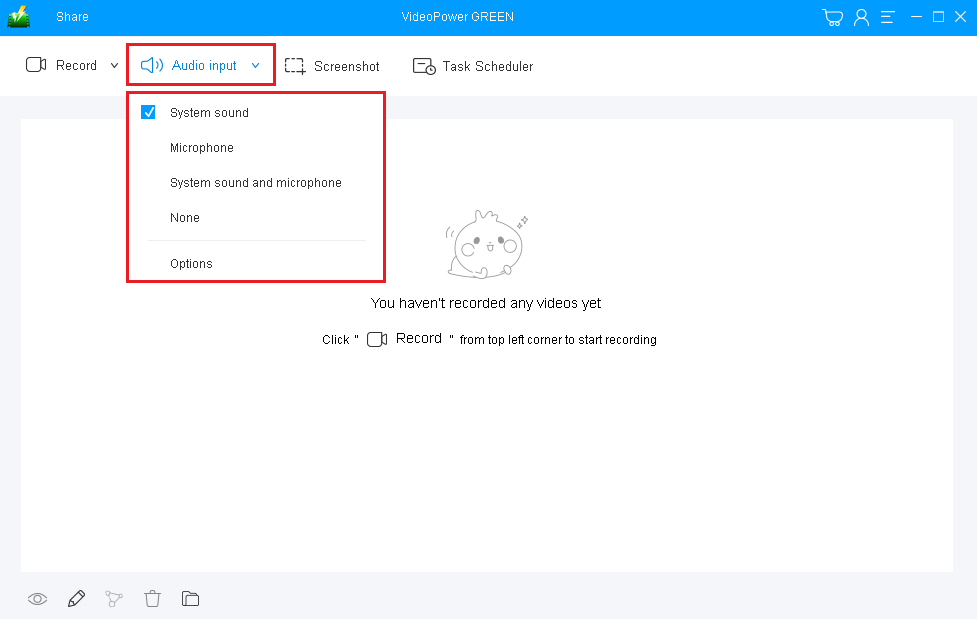
2)記録領域を選択します。
「録画」ボタンをクリックして、「フルスクリーン、リージョン、オーディオ、Webカメラ、マウス周辺」から録画モードを選択します。 Webカメラと画面の両方を記録する場合は、画面を選択する必要があります。そして、記録を開始した後、ウェブカメラを開きます。
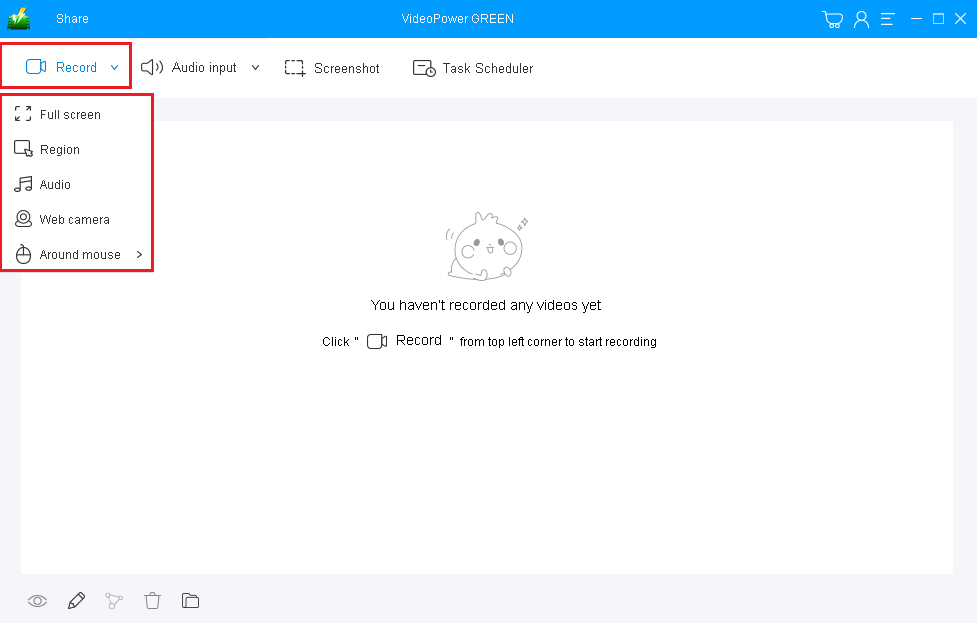
ステップ2:ラップトップで活動の記録を開始します。
録音を開始する準備ができているかどうかを尋ねるポップアップウィンドウが表示されます。[OK]をクリックして、録音の準備ができたことを確認します。
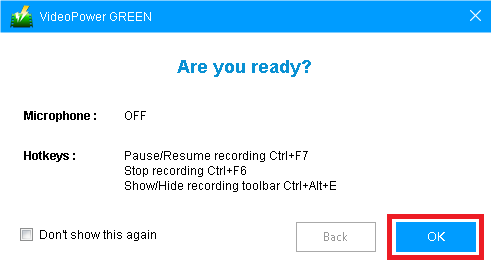
ツールバーのWebカメラアイコンをクリックして、記録領域にWebカメラウィンドウを開きます。

ステップ3:録音を終了します。
「停止」ボタンをクリックして記録を終了します。その後、記録されたファイルは出力フォルダに保存されます。

録音を停止します。
1)録音したファイルがメインインターフェイスに表示されます。ファイルを右クリックして、必要に応じてさらに操作を行うことができます。
2)フォルダーアイコンをクリックして、出力フォルダーに表示します。
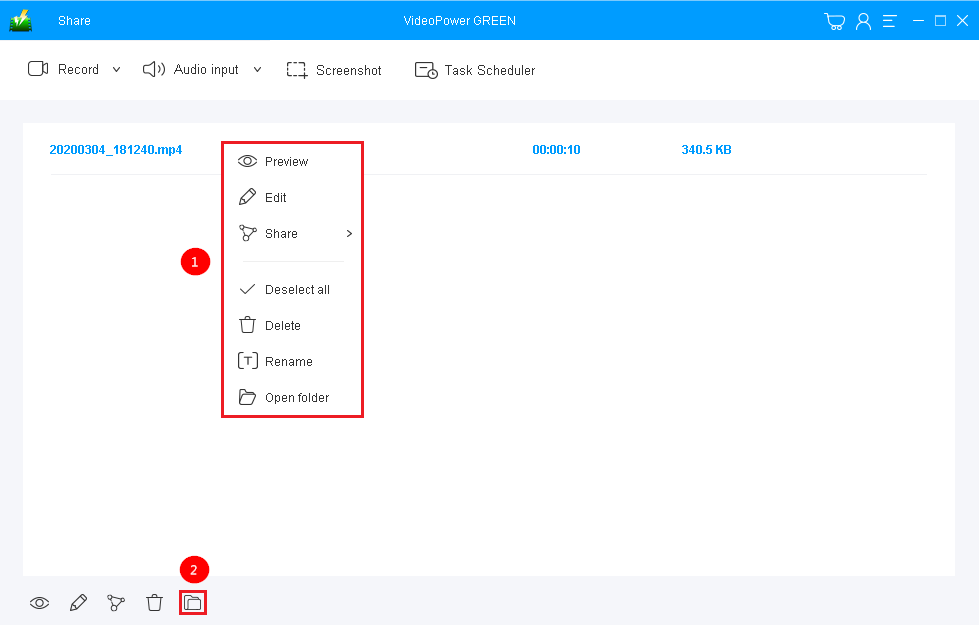
結論:
ノートパソコンのカメラでキャプチャされた外部のモーションやアクティビティを記録するのは少し面倒です。しかし、場合によっては、ラップトップ画面で行っていることと一緒に、何らかの目的でそれをキャプチャする必要があります。
それは、VideoPower GREENと呼ばれるプロの機能を備えた、シンプルで使いやすい、手間のかからない、信頼できる録音アプリケーションソフトウェアを使用することで可能になります。さらに、この製品には強力な記録機能だけでなく、記録されたビデオを改善し、時間と労力を節約できる編集機能とタスクスケジューラ機能も備わっています。
